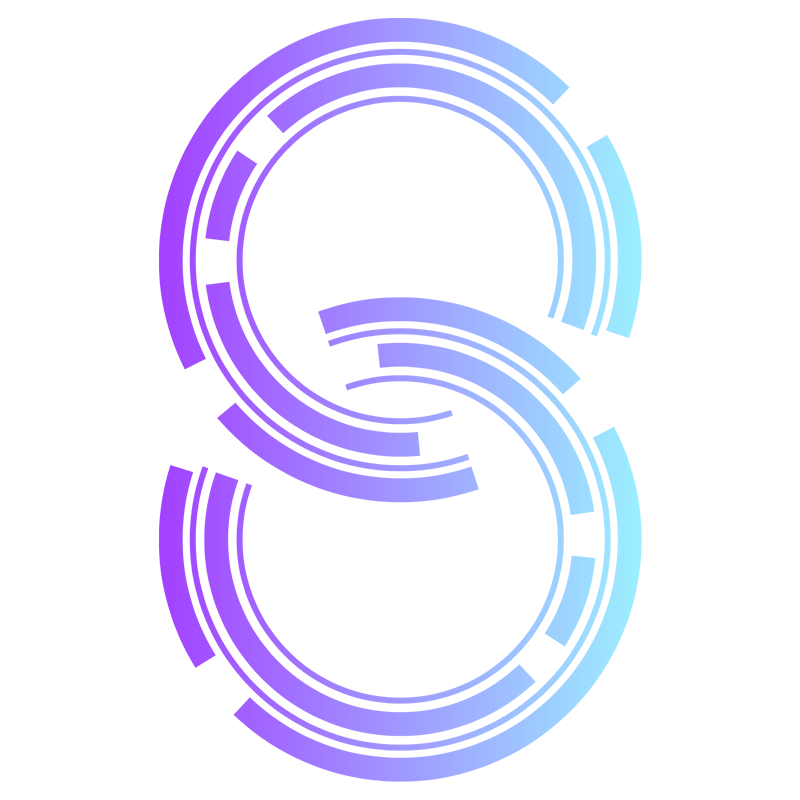登录报名系统后点击“主办机构“
# 主办机构
# 首页
在主办机构菜单下,点击首页,将展示您的机构举办的比赛列表,点击“赛事管理”跳转到赛事管理页面,点击“数据大屏”跳转到赛事实况数据大屏页面,如下图所示:
赛事实况数据大屏,建议使用16:9或16:10的屏幕尺寸,可按F11进入全屏模式,否则可能样式会显示异常,进入全面模式后,再按F5刷新全屏样式,如下图所示:
# 办赛申请
# 申请举办赛事
点击顶部“主办机构”菜单,在左侧菜单栏中,点击“办赛申请”,再点击“申请举办赛事”,如果机构未认证,请见上文【2.5机构设置】中的步骤进行认证,也可在提示弹窗中点击“去认证”按钮,转到机构信息页面,进行认证,如下图所示:
如果机构已认证,将开始上传和填写申请办赛信息,首先是申请资料,包含授权文件、办赛方案、其他附件、申请备注,确认无误后点击下一步,如下图所示:
第二步是填写赛事信息,选择赛事级别,输入赛事名称、主办单位、承办单位、协办单位、报名时间、比赛时间、比赛地址、联系人、联系电话、参赛人数、裁判人数、赛事简介,上传赛事Banner图和赛事介绍文件后,点击下一步,如下图所示:
第三步是选择比赛项目,点击“选择项目”,在弹窗中,选择赛事比赛项目,选择完成后关闭弹窗,点击下一步,如下图所示:
第四步是邀请单位,点击邀请单位,输入单位名称、联系人、手机号,点击提交申请即可,如下图所示:
返回列表,可点击“查看申请”,查看办赛申请信息,点击“取消申请”将取消此次办赛申请,待平台审核通过后,可在赛事管理发布赛事,供参赛机构报名,如下图所示:
# 赛事管理
主办方申请举办的赛事审核通过后,可以进行赛事管理:配置赛事,管理选手、队伍,管理比赛项目,分配场地,邀请参赛单位。根据赛事的进程、赛事状态,阶段性的管理赛事数据。
# 赛事信息管理
# 修改赛事信息
# 比赛项目管理
注意:比赛开始后,将无法使用项目管理功能,即无法修改项目的中信息。
# 项目信息
# 组别和计分表
根据实际比赛项目情况进行修改。
# 计分任务
所有组别的计分表通过【计分任务】管理。
# 待报名与报名中
赛事发布后,系统将根据赛事信息中的报名时间,进入“待报名”或者“报名中”状态。此阶段可以设置报名功能,(个人或参赛机构)选手报名,邀请参赛单位。
# 发布赛事
赛事审核通过后,主办机构可以发布赛事。发布赛事后参赛机构才能查看到本赛事,并且报名选手参赛。
如果不希望公开当前的赛事,可以在【设置赛事-其他设置】中关闭【公开赛事】
# 报名设置
点击【设置赛事-报名设置】查看和设置报名功能。
# 个人报名
开启后,选手可以通过微信公众号进行个人报名。默认开启。
# 选手报名补充字段
增加除了系统默认报名字段以外,需要额外收集的报名信息。如学校、家庭住址等。补充字段将会在选手个人报名、参赛机构报名中的表单(表格)中填写。
# 选手照片
开启选手照片后,可以为选手设置照片,默认不开启。选手照片可以展示在选手证上,具体使用方法请参考【选手证-配置选手证】。
# 身份证号码验证
是否验证身份证号码的格式。开启后将以身份证号码作为选手的唯一标识,可以搭配【报名赛项数量控制】一起使用。默认开启。
# 报名赛项数量控制
控制每个身份证号码报名的比赛项目数量。
# 邀请单位
主办机构邀请参赛机构进行选手报名。填写邀请单位名称、联系人、手机号码即可邀请一个参赛机构,邀请后会生成一个邀请码,参赛机构通过邀请码和手机号参与该赛事,即激活邀请码,使用方法请查看【3.2 参加新赛事】。
添加邀请后,需要进一步确认,确认邀请将发送包含邀请码的短信到邀请联系人的手机号码中。
注意:若参赛机构已激活邀请码,则无法取消该邀请。
# 待开赛
报名结束后进入待开赛阶段,确认选手信息,设置比赛场地,分配场地裁判,生成选手队别号和选手证。
# 确认选手
确认参赛比赛的选手。可在选手列表或队伍列表中单独确认,或者使用一键确认所有选手。
# 设置场地
场地由场地坐标和场次组成,一个场地坐标中可以添加多个场次。
添加场次后会自动生成场次编号和场次码,场次码用于裁判签到以及查看场次队伍列表。
# 分配裁判
设置场地后,可以对每个场次分配对应裁判。如何添加裁判请查看【4.5裁判列表】。
# 生成队别码
设置场地后,可以为参赛队伍(选手)分配座位号,生成队别码。
# 自动分配队伍
按照每个场次设置的项目组别和可分配队伍数量,随机分配对应组别的队伍到场地中。
# 手动分配队伍
先下载队伍分配表,然后在表格中填写场地和座位号,批量生成队别号。
# 选手证
生成队别号后,即可生成对应选手的选手证。选手证是由一张背景图与选手信息字段组成,选手证的背景图应该包含除了选手个人参赛信息以外的所有设计元素,而选手个人参赛信息通过使用【配置选手证】功能设置,调整显示在选手证上的参赛信息、位置和样式。
# 配置选手证
在【设置赛事-选手证】中,可以配置当前赛事的选手证样式。
# 生成和下载选手证
保存选手证配置后,即可生成选手证。选手证生成可能需要较长时间,生成后将会发送一条通知到通知中心,其中包含了选手证下载地址。
默认生成的选手证按照队别号和姓名放在同一文件夹,若需要分类下载选手证,可以点击下载按钮,选择分类方式,下载后将按照所选分类,分为多个文件夹,每个文件夹中保存着对应选手的选手证。
# 比赛设置
在赛事开始前,可以根据实际赛事情况,设置符合赛事的规则。
# 大屏设置
在赛事开始前,可以根据实际赛事情况,设置赛事大屏的显示信息。
# 赛前培训
为了方便赛前对工作人员和裁判的培训,在待开赛阶段,可以开启赛前培训。赛前培训将复制当前赛事的大部分数据,生成一个新的赛事,该培训赛事与正式赛事相互独立,互不影响。可以在培训赛事中生成选手证、下载场地二维码,用于培训。
# 比赛中与比赛结束
赛事到达比赛开始时间后,更新为“比赛中”状态,到达比赛结束时间后,更新为“已完赛”状态。
# 检录记录
可以导出工作人员的检录记录。
# 选手个人档案
可以导出选手的个人档案,每个选手一份档案文件,其中包含选手的个人信息、检录记录、计分表等数据。
# 比赛成绩
# 成绩列表和导出
查看赛事的选手队伍的成绩记录,计分表信息。
导出所有队伍成绩
# 计算排名
计算组别中的名次
导出计算好的排名
# 工作人员
在主办机构左侧,点击“工作人员”可查看该机构工作人员列表,通过关键字,如姓名、手机号可搜索相关工作人员,点击“添加工作人员”按钮,在弹窗中,输入姓名和登录手机号,设置权限(数据大屏、赛事控制、查看成绩、校正成绩、场地信息等),点击保存,可添加工作人员,点击“同步管理员”按钮,可将机构成员同步到工作人员中,在列表中,可对工作人员进行编辑和删除操作,如下图所示:
# 裁判列表
在主办机构左侧,点击“裁判列表”,可查看该机构所有裁判,列表顶部可通过姓名或手机号搜索相关裁判,点击“添加裁判”按钮,输入姓名和登录手机号后,点击保存,即可添加裁判,在列表中,可对裁判进行删除操作,如下图所示: